Chyba 0xc0000428 v systéme Windows 10 pri spustení alebo inštalácii

- 4358
- 944
- Štefan Šurka
Jedna z bežných chýb systému Windows 10, s ktorými sa môžete stretnúť pri spustení OS, ako aj pri inštalácii, „nedokázal skontrolovať digitálny podpis tohto súboru“, chybový kód 0xc0000428. V niektorých prípadoch vzhľad modrej obrazovky s týmto kódom tiež označuje názov problému, časté možnosti - OEM -Drv64.SYS (pre nie celkom legálny OS), winload.exe.
V tejto inštrukcii, podrobne o možných dôvodoch tejto chyby a o tom, ako ju opraviť, v závislosti od situácie a konkrétneho scenára vzhľadu problému.
Korekcia chýb 0xc0000428 Pri spustení systému Windows 10

V prípadoch chyby „nebolo možné skontrolovať digitálny podpis tohto súboru“ s kódom 0xc0000428 pri spustení systému (za predpokladu, že predtým, ako sa Windows 10 začal normálne), medzi dôvodmi môžeme predpokladať:
- Inštalácia ovládačov nepodpísaných zariadení vrátane virtuálnych, ktoré môžu nainštalovať aplikovanú tretiu stránku.
- Modifikácia alebo výmena systémových súborov systému Windows 10, napríklad pri používaní rôznych systémových vylepšení, nainštalovanie druhého OS na počítači alebo notebooku.
Chybové hlásenie v dolnej časti okrem iného navrhuje stlačením klávesu F8, aby ste mali prístup k parametrom načítania a my ho použijeme na opravu chyby:
- Kliknite na F8, a ak nepracujete a máte prenosný počítač - FN+F
- Okno načítavacie parametre sa otvorí, musíte vypnúť povinnú kontrolu podpisu ovládačov “ - F7 alebo FN+F7 (Kláves 7 môžete použiť aj v hornom riadku).
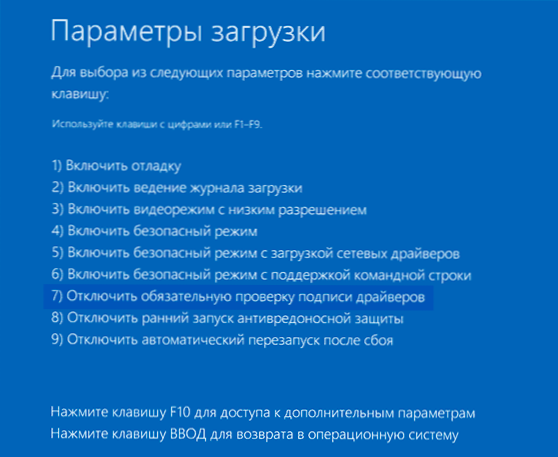
- Tentoraz, za predpokladu, že spustenie systému Windows 10 by sa malo stať bez problémov.
- Ďalšie akcie môžu byť nasledujúce: Odstránenie problémového ovládača a príslušné služby (v prípade OEM-DRVSYS môže viesť k problémom s aktiváciou av niektorých prípadoch spustenie), softvéru, ktorý ho nainštaloval alebo vypína digitálny podpis ovládačov Windows 10 na trvalo o čom - odsek 5.
- Druhý je možné vyrobiť pomocou príkazového riadku bežiaceho v mene správcu, zadanie príkazu Blesk.Exe /nastaviť nointegritychecs na A po reštarte, tiež odpojenie zabezpečeného batožinového priestoru v BIOS. Ak je to potrebné, môžete použiť programy tretej strany, ako napríklad EasyBCD na vypnutie kontroly digitálneho podpisu: Tento program bude musieť prejsť do „Advanced Settings) -„ Advanced “karta a nastaviť vypnutie digitálneho podpisu (povoliť Použitie nepodpísaných ovládačov) a potom uložte nastavenia pomocou tlačidla Uloženie nastavení (program má tiež ruský jazyk rozhrania, ale keď je zapnutá, niekedy sa nevidí časť rozhrania, takže prinášam informácie Angličtina). Po reštarte odpojte funkciu Secure Boot, ak je zahrnutá do BIOS/UEFI.
Ak tieto kroky nepomohli alebo možnosti pre F8 nie sú prevádzkované, skúste obnoviť bootloader systému Windows 10 pomocou bootovateľnej jednotky Flash so systémom (v jeho neprítomnosti budete musieť niekde na inom počítači vytvoriť niekde).
Môžete sa tiež pokúsiť použiť body obnovenia systému, ak sú k dispozícii: Spustite sa pomocou bootovacej jednotky Windows 10, na obrazovke po výbere jazyka vpravo dole, kliknite na „Obnovenie systému“ a nájdite body obnovy v parametre.
Poznámka: Ak je chyba spôsobená súborom OEM-DRV64.SYS a vy ste sa rozhodli odstrániť (pripomínam si, že potom sú možné ďalšie problémy v nelicencovanom OS), tiež odstráňte časť registra
HKEY_LOCAL_MACHINE \ System \ CurrentControlSet \ Services \ OEM-DRV64
Chyba 0xc0000428 Pri inštalácii systému Windows 10
Dôvody výskytu príslušnej chyby pri inštalácii systému Windows 10 do počítača sú zvyčajne diagnostikované komplikovanejšie. Bežné prípady sú nasledujúce:
- Pri načítaní z inštalačnej jednotky Flash Drive sa vyskytuje chyba - môže sa vyskytnúť pri používaní viacerých načítavacích jednotiek USB Flash a pohonov s bootloaderom GRUB4DOS (napríklad sa získate napríklad pri používaní WinSetUpFromusB). Pokúste sa napísať jednotku USB Flash iným spôsobom, napríklad pomocou Rufus. Zabezpečené vypnutie zavádzania v počítači alebo notebooku môže tiež pomôcť.
- Pri prvom reštarte sa vyskytuje chyba po začiatku inštalácie. Tu môžete skúsiť: Ak bol v počítači ďalší OS, odstráňte časť s bootloaderom z nej a znova spustite inštaláciu. Ak sa inštalácia vykonáva na čistom disku, môžete vyskúšať iný obrázok a vypnúť zabezpečené zavádzanie.
Ak žiadny z prístupov vo vašom prípade nefungoval, opíšte v komentári konkrétnu situáciu, po ktorej vzniká problém a aký súbor Chybové hlásenie naznačuje, či je takáto indikácia prítomná. Pokúsim sa pomôcť.
- « Neexistuje žiadne pripojenie na internet, chránené v systéme Windows 10 - Ako ho opraviť
- Ako deaktivovať SmartScreen v systéme Windows 10 »

